최근에 비디오 카드 드라이버를 업데이트했거나 Windows 업데이트를 설치한 경우 "하드웨어 설정이 변경되었습니다. 이러한 변경 사항을 적용하려면 컴퓨터를 재부팅하십시오.“. 이 오류는 드라이버의 오작동을 유발하며 일반적으로 AMD 그래픽 카드를 사용하는 사람들에게 발생합니다. 따라서 AMD 그래픽 드라이버용으로 릴리스된 업데이트로 인해 때때로 문제가 발생할 수 있습니다.
이 문제는 주로 Windows 10이 출시될 때 그래픽 드라이버를 자동으로 업데이트하고 오류 메시지가 표시되기 시작할 때 발생했습니다. 그러나 오류 메시지는 특히 시스템을 부팅할 때마다 자주 나타납니다. 오류가 발생하면 답답할 수 있지만 다행히 수정할 수 있습니다.
방법 1: AMD 서비스 비활성화
시스템이 부팅될 때마다 오류 메시지가 표시되면 AMD 서비스를 비활성화하고 문제 해결에 도움이 되는지 확인할 수 있습니다.
1 단계: 를 마우스 오른쪽 버튼으로 클릭 시작 메뉴를 선택하고 운영 열다 실행 명령 창문.

2 단계: 에서 실행 명령 창, 유형 서비스.msc 검색창에 입력하고 입력하다 열다 서비스 매니저.

3단계: 에서 서비스 창의 오른쪽으로 이동합니다.
아래의 이름 열, 찾다 AMD 외부 이벤트 유틸리티.
서비스를 두 번 클릭하여 엽니다. 속성 창문.
4단계: 에서 속성 창 아래 일반적인 탭으로 이동 시작 유형 부분.
선택하다 장애가있는 옆에 있는 드롭다운에서
누르다 적용하다 그리고 좋아요 변경 사항을 저장하고 종료합니다.
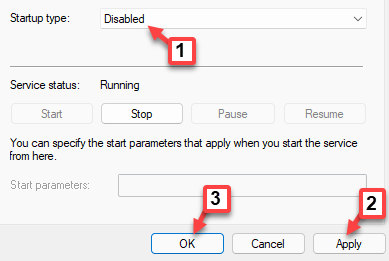
PC를 재부팅하면 오류 메시지가 지금 나타나지 않습니다.
방법 2: 비디오 카드 드라이버 롤백
드라이버 롤백을 진행하기 전에 드라이버 자동 업데이트를 중지해야 합니다. Window에서 장치 드라이버 업데이트를 중지하는 방법을 살펴보겠습니다.
1 단계: 눌러 승리 + X 키보드에서 키를 함께 누르고 선택 운영.

2 단계: 이것은 열 것이다 실행 명령 상자.
검색 필드에 다음을 입력하십시오. sysdm.cpl 그리고 치다 입력하다 열다 시스템 속성 창문.
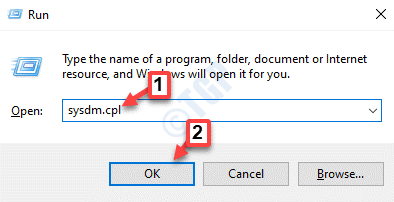
3단계: 에서 시스템 속성 창에서 선택 하드웨어 탭.
이제 장치 설치 설정 단추.
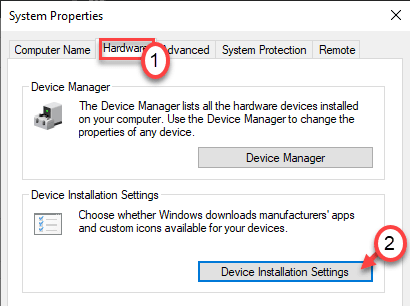
4단계: 에서 장치 설치 설정 창, 선택 아니요 (기기가 예상대로 작동하지 않을 수 있음).
클릭 변경 사항을 저장하다 변경 사항을 저장하고 종료합니다.
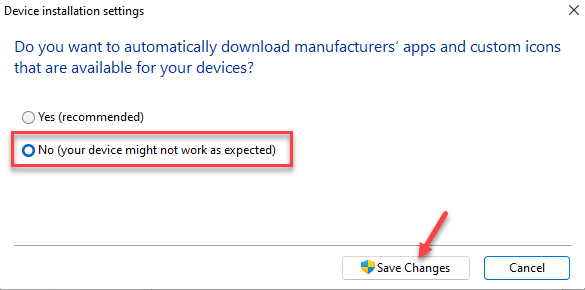
누르다 적용하다 그리고 좋아요 에서 시스템 속성 창과 출구.
PC를 다시 시작할 수 있으며 오류가 다시 표시되지 않습니다.
"부터하드웨어 설정이 변경되었습니다. 이러한 변경 사항을 적용하려면 컴퓨터를 재부팅하십시오.” 오류는 비디오 카드 드라이버의 최근 업데이트로 인해 발생할 수 있습니다. 이러한 경우 드라이버를 이전 버전으로 롤백하고 문제가 해결되는지 확인할 수 있습니다.
1 단계: 를 마우스 오른쪽 버튼으로 클릭 시작 그리고 선택 기기 관리자.
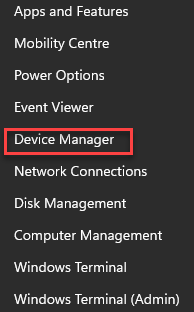
2 단계: 에서 기기 관리자 창, 이동 디스플레이 어댑터 섹션을 확장합니다.
이제 그래픽 드라이버를 마우스 오른쪽 버튼으로 클릭하고 속성.
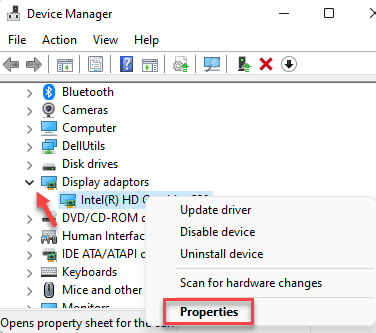
3단계: 로 이동 운전사 탭을 클릭하고 드라이버 롤백.
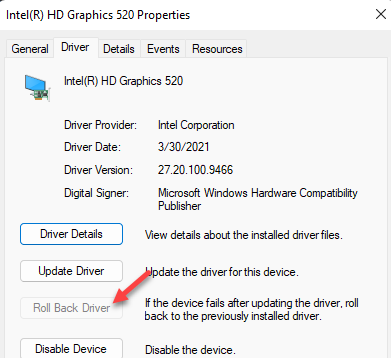
완료되면 다음을 누릅니다. 좋아요 변경 사항을 저장하고 종료합니다.
닫기 서비스 창을 열고 PC를 다시 시작합니다.
지금 문제가 해결되었는지 확인하십시오.
방법 3: AMD 드라이버 삭제 및 이전 드라이버 설치
드라이버를 롤백하거나 최신 버전의 비디오 카드 드라이버를 수동으로 설치해도 문제가 해결되지 않으면 현재 버전을 삭제해 보십시오. AMD 드라이버를 수동으로 설치하고 이전 버전의 AMD 드라이버(AMD 촉매 15.7.1). 방법은 다음과 같습니다.
1 단계: 눌러 승리 +X 키보드의 단축키를 선택하고 기기 관리자.

2 단계: 에서 기기 관리자 창에서 클릭하여 확장 디스플레이 어댑터 부분.
마우스 오른쪽 버튼으로 클릭 AMD 비디오 카드 드라이버 및 선택 기기 제거.
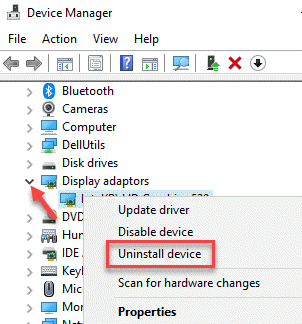
4단계: 그것은 열립니다 장치 제거 창문.
여기에서 선택 이 장치의 드라이버 소프트웨어 삭제 옵션을 클릭하고 제거 프로세스를 완료합니다.
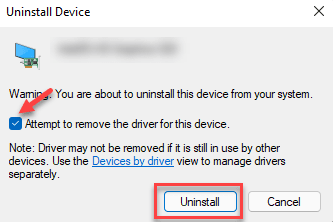
5단계: 절차가 끝나면 방문하십시오. 제조사의 웹사이트 그런 다음 이전 버전을 다운로드하여 설치하십시오. AMD 드라이버(AMD 촉매 15.7.1).
*메모 - 두 개의 그래픽 드라이버가 있는 경우 AMD 라데온 R5 M320 그리고 AMD 라데온(TM) R5 그래픽, 둘 다 제거한 다음 5단계 다운로드 및 설치 AMD 촉매 15.7.1.
이제 PC를 다시 시작하고 "하드웨어 설정이 변경되었습니다. 이러한 변경 사항을 적용하려면 컴퓨터를 재부팅하십시오." 오류.
방법 4: 새 사용자 계정 만들기
위의 방법 중 어느 것도 작동하지 않으면 시도할 수 있는 유일한 최선의 옵션은 새 사용자 계정을 만든 다음 문제가 해결되는지 확인하는 것입니다.
1 단계: 눌러 승리 + 나 키보드의 바로 가기 키를 실행하여 설정 앱.
2 단계: 에서 설정 창, 클릭 계정 창의 왼쪽에 있습니다.
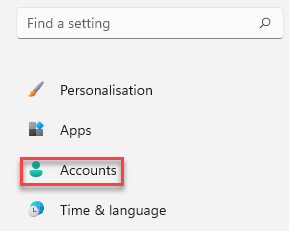
3단계: 그런 다음 창의 왼쪽에서 가족 및 기타 사용자.
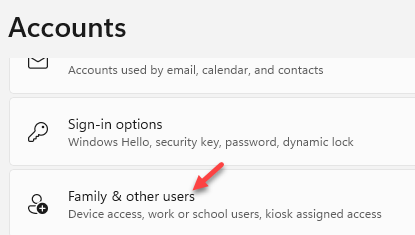
4단계: 이제 오른쪽으로 이동하여 아래로 스크롤한 다음 다른 사용자 추가 섹션, 클릭 계정을 추가.
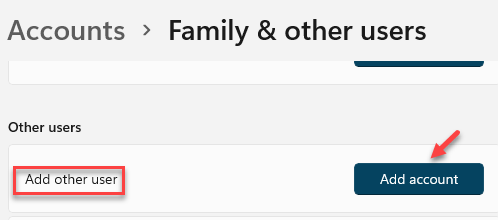
5단계: 에서 마이크로소프트 계정 창이 열리면 클릭하십시오. 이 사람의 로그인 정보가 없습니다.
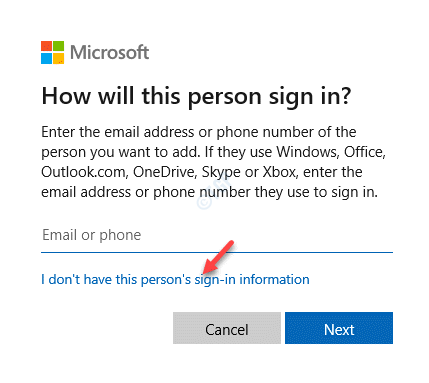
6단계: 다음으로 계정 만들기 창에서 이메일 주소를 입력하여 Microsoft 계정 또는 클릭 Microsoft 계정이 없는 사용자 추가.
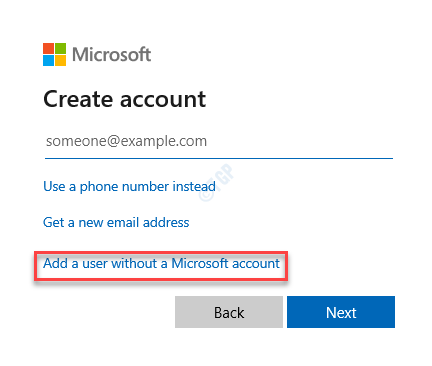
그런 다음 화면의 지시에 따라 새 사용자 이름 그리고 생성 비밀번호 계정 설정을 완료합니다.
완료되면 새 계정을 사용하여 로그인하면 이번에는 오류 메시지가 다시 표시되지 않습니다.


